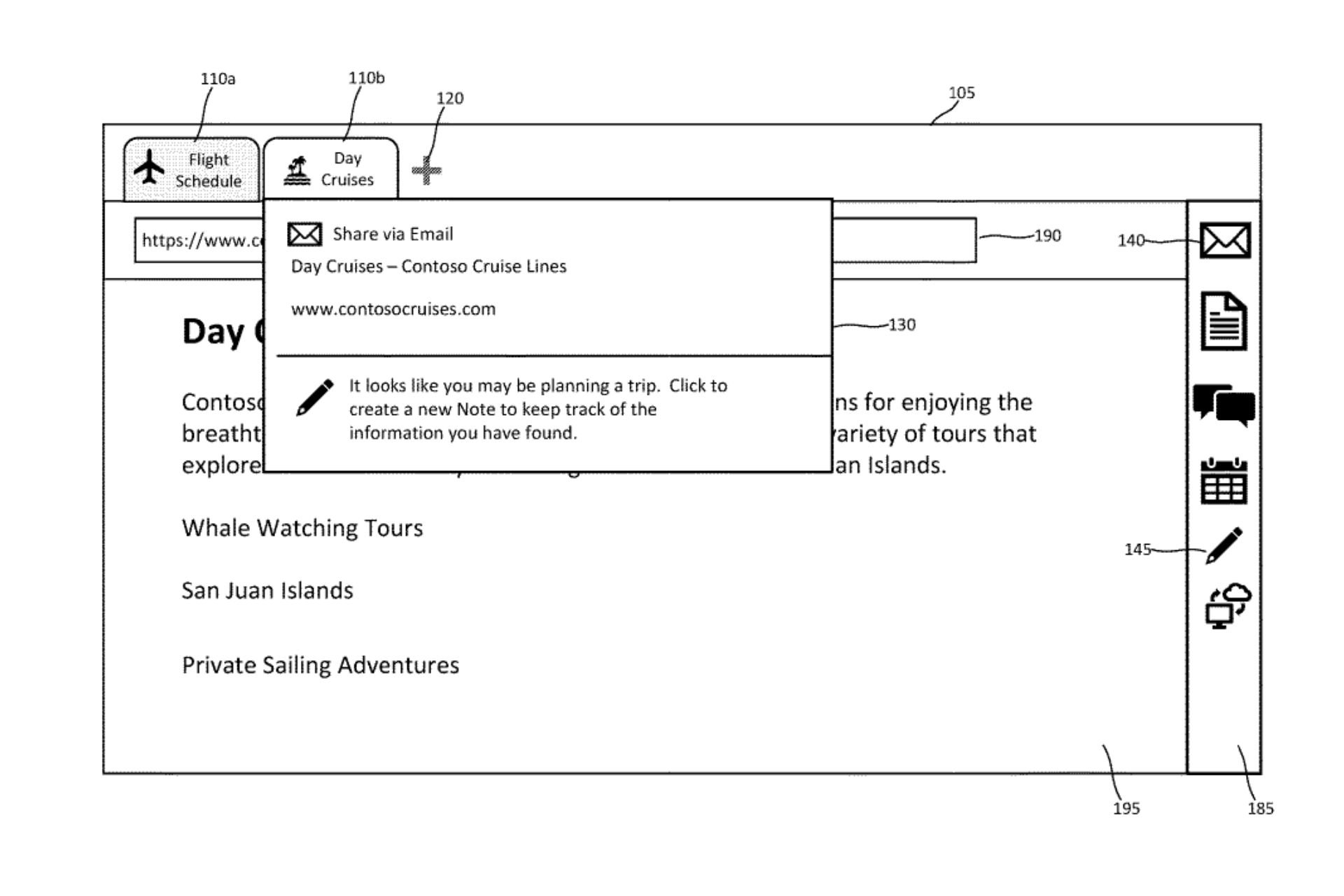Programme unter Windows 10 deinstallieren, die nicht deinstalliert werden können

Die Wahrscheinlichkeit ist groß, dass Sie hier sind, weil Sie ein Programm in Windows 10 nicht deinstallieren konnten. Keine Sorge. Es ist ein häufiges Problem, das höchstwahrscheinlich durch kleinere Datei- oder Korruptionsprobleme verursacht wird.
Viele Windows-Benutzer berichten von diesem Problem. In diesem Artikel zeigen wir Ihnen die am häufigsten verwendeten und zuverlässigsten Methoden, einschließlich der Verwendung spezieller Deinstallationswerkzeuge.
Welche Programme können nicht deinstalliert werden?
Eine Softwarekategorie, die besonders schwer von einem Windows-PC zu entfernen ist, sind Antivirus- und Antimalware-Tools.
Andere Anwendungen, die sich der Deinstallation widersetzen, sind solche, die bösartige Skripte enthalten. Sie sind speziell dafür ausgelegt, die Deinstallation zu widerstehen, und Sie müssen ein besonderes Verfahren befolgen, um sie zu entfernen.
Technische Experten raten uns, unsere Computeranwendungen hin und wieder zu überprüfen. So können wir unnötige Apps erkennen, die nur Platz beanspruchen, ohne uns in irgendeiner Weise zu nützen.
Nicht nur das, Sie können auch überprüfen, ob es verdächtige Apps in unserem System gibt und diese so schnell wie möglich entfernen.
Wissen Sie nicht, wie Sie ein Programm in Windows 10 zwangsweise deinstallieren können? Wir sind hier, um Ihnen zu helfen, also sehen Sie sich unsere Empfehlungen unten an.
Warum kann ich ein Programm in Windows 10 nicht deinstallieren?
Eine Anwendung zu deinstallieren ist eine einfache Aufgabe, die nicht viel Aufwand erfordert. Leider wird es etwas komplizierter, wenn Sie auf Apps stoßen, die sich nicht deinstallieren lassen.
Die häufigsten Gründe, warum Sie Apps nicht deinstallieren können, sind:
➡️ Beschädigte Anwendungsdateien
➡️ Deinstallationsassistent fehlt
➡️ Problematische Registrierungseinträge
➡️ Dateien mit bösartigen Skripten
Heutzutage enthalten die meisten Programme ihre eigenen Deinstallationsassistenten. Sie können entweder direkt über die Benutzeroberfläche der App darauf zugreifen oder sie im spezifischen Ordner der App in den Programmdaten finden.
Aufgrund einiger Fehler in den App-Skripten oder wegen Datei-Korruption enthalten einige Apps keine Deinstallationsprogramme, was bedeutet, dass Sie sie nicht wie gewohnt entfernen können.
Ein häufiges Szenario ist, wenn Sie die App deinstallieren und Teile davon entfernt werden, sodass Sie sie nicht mehr verwenden können, aber es bleiben einige Reste zurück.
Das bedeutet, dass die App weiterhin in Ihrer Programmliste “Programme hinzufügen oder entfernen” angezeigt wird, aber ihre Ordner in den Programmdaten verschwunden sind.
In den meisten Fällen weist dies darauf hin, dass sich irgendwo auf Ihrem PC noch Spuren der App befinden, höchstwahrscheinlich in der Registrierung.
Wenn Sie eine Malware-Anwendung haben, die sich nicht entfernen lässt, ist der Prozess ähnlich. Sie können deren Registrierungseinträge entfernen und die Windows-Einstellungen verwenden, um sie zu deinstallieren.
In diesem Fall wird jedoch geraten, Antivirus-Software zu verwenden, da viele bösartige Anwendungen sich klonen, sobald sie Ihren Computer angreifen.
Selbst wenn Sie eine von ihnen erfolgreich löschen, kann sie immer noch unter einem anderen Namen auf Ihrem Computer sein.
Wie deinstalliert man Programme in Windows 10, die nicht deinstalliert werden können?
Wenn Sie die herkömmlichen Methoden zur Deinstallation eines Programms ausprobiert haben und diese nicht funktioniert haben, sollten Sie eine Zwangsdeinstallation mithilfe der Eingabeaufforderung durchführen.
Das manuelle Deinstallieren von Programmen mit CMD ist eine sichere und zuverlässige Methode, die sicherstellt, dass die Programme vollständig von Ihrem Computer gelöscht werden.
- Drücken Sie die Windows-Taste auf Ihrer Tastatur und geben Sie cmd in das Suchfeld ein, das sich öffnet.
-
Klicken Sie auf das erste Ergebnis, um die Eingabeaufforderung-App zu öffnen.
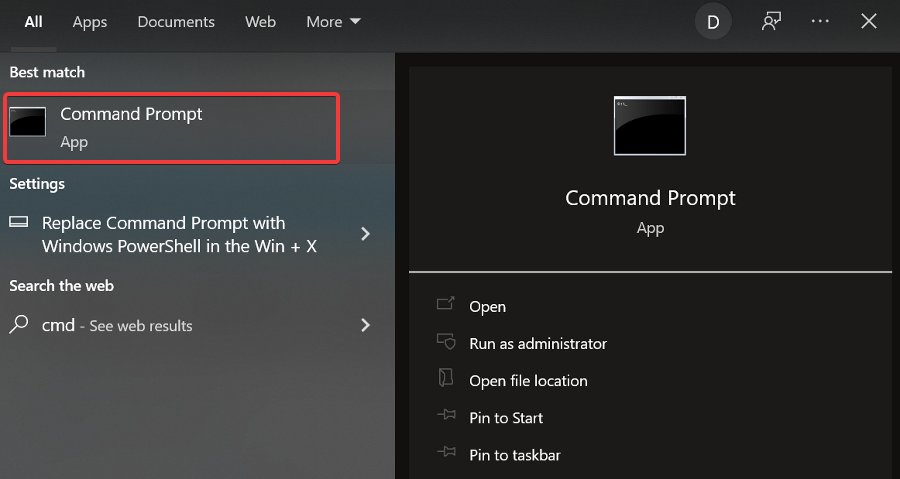
-
Geben Sie die folgende Befehlszeile ein:
powershell Get-AppxPackage -AllUsers -
Drücken Sie die Eingabetaste, um den Befehl auszuführen. Dies generiert eine Liste aller Anwendungen auf Ihrem PC. Nutzen Sie diese, um den richtigen Namen Ihrer App zu finden.
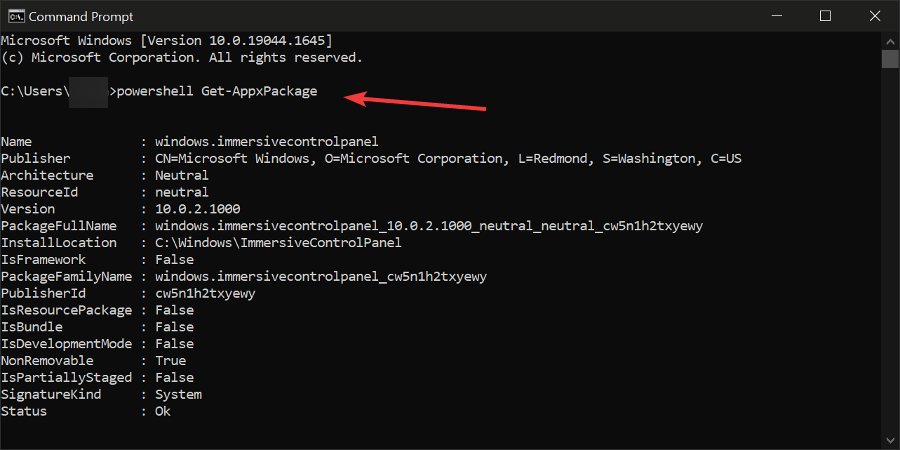
-
Geben Sie den folgenden Befehl ein und ersetzen Sie die Paketzeile durch den vollständigen Namen der App, die Sie entfernen möchten:
powershell Remove-AppxPackage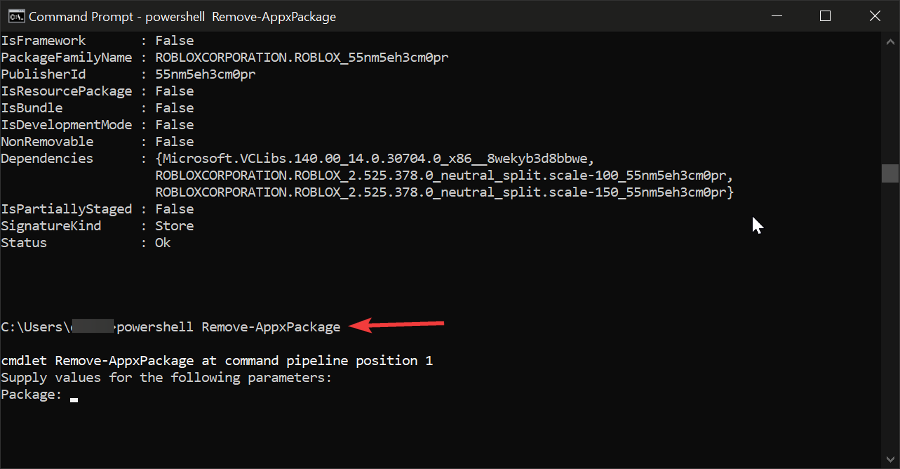
- Drücken Sie die Eingabetaste, um ihn auszuführen und das Programm von Ihrem Gerät zu entfernen.
Wie deinstalliert man Programme in Windows 10?
1. Verwenden Sie Programme und Funktionen
- Gehen Sie zu Suche und geben Sie Systemsteuerung ein.
-
Öffnen Sie das Panel und klicken Sie dann auf Programme, um Programme und Funktionen zu öffnen.
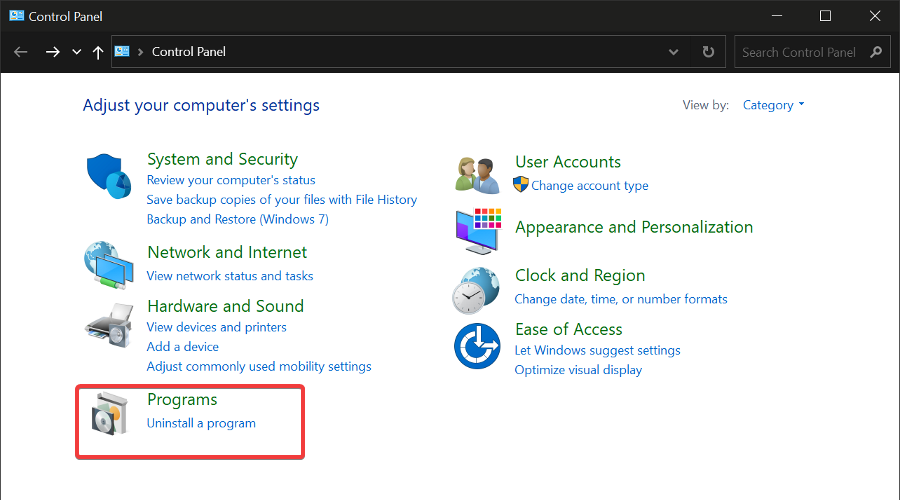
-
Klicken Sie auf Ein Programm deinstallieren.
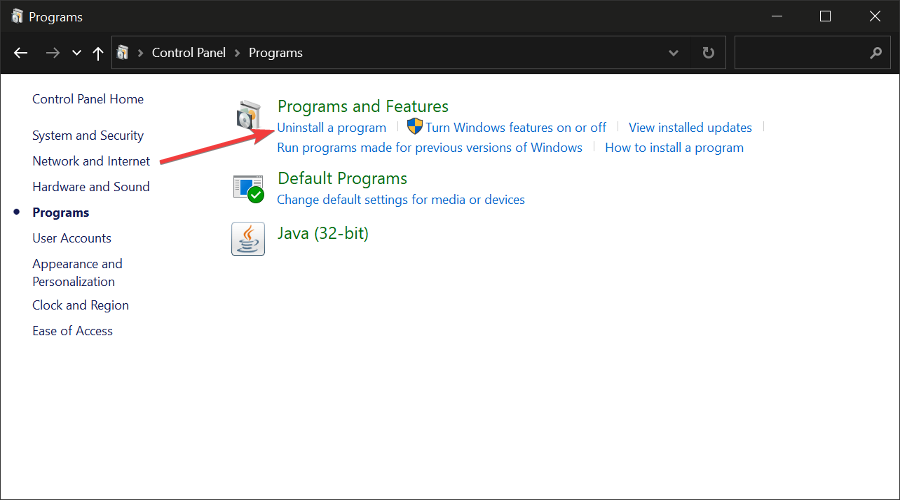
-
Finden Sie Ihre Anwendung in der Liste und doppelklicken Sie darauf. Ein Bestätigungsfeld, das fragt, ob Sie sicher sind, dass Sie deinstallieren möchten, könnte erscheinen. Wählen Sie Ja. Warten Sie, bis der Prozess abgeschlossen ist.
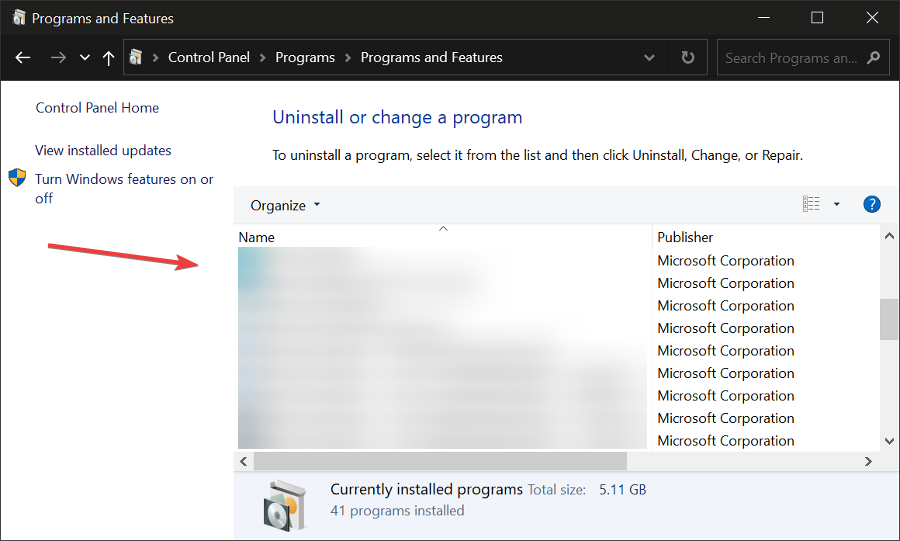
Programme und Funktionen ist ein integriertes Windows-Dienstprogramm. Es hilft Ihnen, Ihre Anwendungen und Funktionen zu verwalten. Es ist wahrscheinlich eines der besten, um unerwünschte Programme mit nur wenigen Klicks zu entfernen.
Wie Sie sehen, ist der Prozess sehr einfach. Sie können dieses Tool auch zum Hinzufügen oder Entfernen bestimmter Funktionen von Windows 10 verwenden (wie Internet Explorer oder .NET Framework beispielsweise).
Gehen Sie einfach zu Windows-Funktionen aktivieren oder deaktivieren und wählen Sie aus, welche Funktionen Sie hinzufügen oder entfernen möchten. Für weitere Informationen zu diesem Thema lesen Sie unseren Leitfaden zur Aktivierung und Deaktivierung von Windows-Funktionen.
2. Verwenden Sie Software von Drittanbietern
Wenn Sie keine Zeit mit der Verwendung von Programmen und Funktionen verschwenden möchten, um Ihre Programme zu deinstallieren, können Sie immer eine Software von Drittanbietern verwenden.
Es gibt eine Menge von Software-Tools zur Deinstallation von Programmen in Windows, aber wir empfehlen diesmal ausdrücklich IObit Uninstaller.
Es ist sehr einfach zu bedienen und zeigt eine Liste all Ihrer Programme, aus der Sie die unerwünschten Apps auswählen und sie leicht löschen können.
Um eine App mit IObit Uninstaller zu deinstallieren:
-
Öffnen Sie die Anwendung IObit Uninstaller und gehen Sie zu Programme.
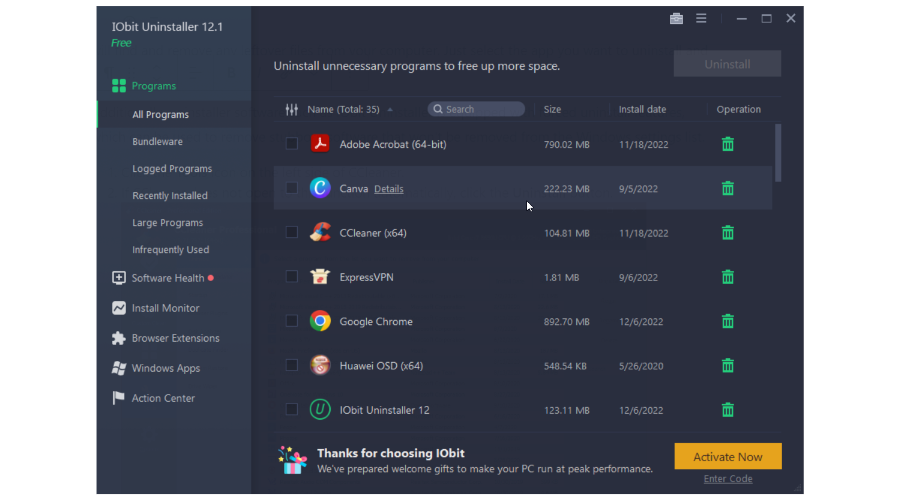
- Wählen Sie die bevorzugte Unterkategorie aus.
- Blättern Sie durch die Liste, um die App zu finden, die Sie entfernen möchten.
- Wählen Sie sie aus und klicken Sie auf das Mülltonnen-Symbol. Warten Sie, bis der Prozess abgeschlossen ist.
An diesem Punkt werden Ihre ausgewählten Programme erfolgreich deinstalliert, ohne dass Reste oder andere zugehörige Dateien zurückbleiben.
3. Über das Startmenü
Sie können Programme und Software auch über das Startmenü entfernen. Alles, was Sie tun müssen, ist, mit der rechten Maustaste auf das betreffende Programm zu klicken und dann einfach Deinstallieren auszuwählen.
Hier ist ein Screenshot, der Ihnen bei dem Prozess hilft.
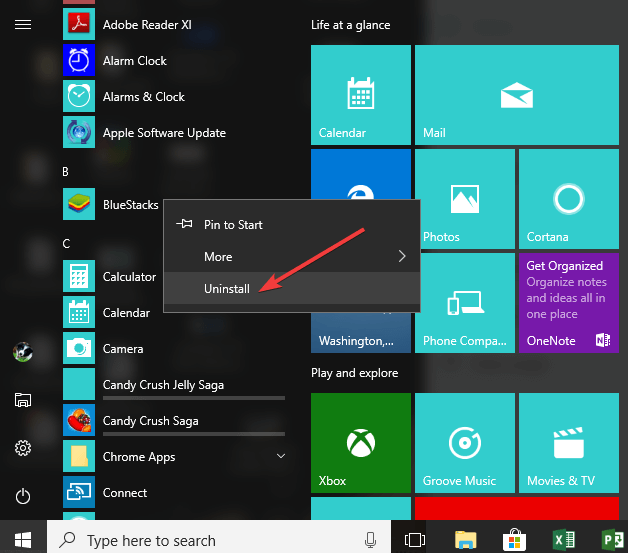 Weitere Informationen zu diesem Thema
Weitere Informationen zu diesem Thema
- Smartbyte: Was es ist und wie man es entfernt
- Windows 10 Build 19045.6156 erreicht Release Preview mit Secure Boot-Upgrade
- So öffnen und verwenden Sie das DirectX-Diagnosetool (dxdiag) in Windows 11
- So verwenden Sie die Xbox Game Bar in Windows 11 (Vollständiger Leitfaden für Anfänger)
- So gewinnen Sie beim Bing-Quiz: Einfache Schritte, um immer richtig zu liegen
4. Apps über die Einstellungen-Seite löschen
- Gehen Sie zu Einstellungen >Apps> Apps & Funktionen.
- Verwenden Sie das Suchfeld, um die App zu finden, die Sie löschen möchten.
-
Wählen Sie sie aus > Deinstallieren.
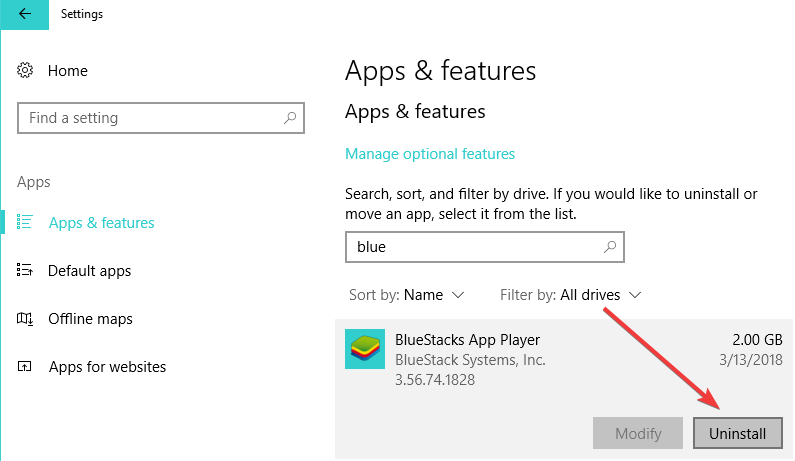 Sie können auch Ihre Windows 10-Apps von der Einstellungen-Seite deinstallieren. Nun werden alle Windows 10-Apps aus Ihrem Startmenü entfernt.
Sie können auch Ihre Windows 10-Apps von der Einstellungen-Seite deinstallieren. Nun werden alle Windows 10-Apps aus Ihrem Startmenü entfernt.
Wenn Sie Ihr Betriebssystem aktualisiert haben, sehen Sie sich unseren Leitfaden zur Deinstallation von Apps in Windows 11 an.
Was halten Sie von den oben genannten Verfahren? Diese können angewendet werden, wenn es sich um vorinstallierte Programme unter Windows 10 handelt, die deinstalliert werden können, also lassen Sie uns Ihre Meinung wissen.
Lassen Sie uns im Kommentarbereich unten wissen, ob Sie dieses Handbuch hilfreich fanden und es geschafft haben, unerwünschte Programme von Ihrem Gerät zu entfernen.